Создание сайта.
Популярные статьи.
Установка шаблона WordPress
Категория: CMS Wordpress. 3 комментариев. Опубликовано: 05.05.2012.Здравствуйте, сегодня я продолжу рассказывать о том как создать сайт на движке WordPress и сегодня мы поговорим о том как на новый сайт установить шаблон а также как настроить шаблон для лучшей функциональности сайта.
Первым делом перед тем как должна пройти установка шаблона WordPress нужно найти подходящую тему для сайта и скачать её себе на компьютер. После этого нужно открыть файловый менеджер, как его установить и пользоваться я рассказывал в статье Бесплатный FTP-клиент Filezilla и Total Commander. и залить папку с темой которая находится по адресу вашсайт/wp-content/themes/ .
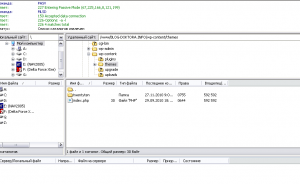
После заливки мы увидим папку с нашей новой темой. Папка подчеркнута черной полосой.
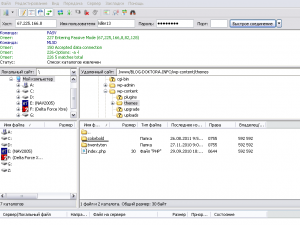
Чтобы продолжить установку темы WordPress нужно зайти в админку по адресу ваш сайт/wp-admin/ и ввести свой логин и пароль.
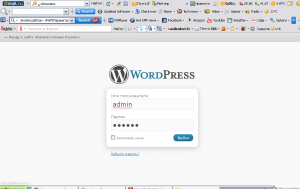
После этого вы попадаете в административную панель вашего сайта и перейдите по вкладке Внешний вид.
После этого в низу страницы размещены доступные темы и там будет ваша новая тема. Вы можете сразу нажать на кнопку «Активировать» и сменить дизайн сайта.
После это ваш сайт получит новый дизайн.
Установка шаблона WordPress через административную панель блога.
В WordPress есть возможность устанавливать тему непосредственно с панели управления сайтом. Ну что же, приступаем к установке шаблона WordPress на наш блог. Первым делом мы должны авторизироваться в панели управления сайтом и для этой цели мы должны перейти по адресу вашсайт.ru/wp-admin/ и вводим логин и пароль, все мы в админской панели и теперь переходим на вкладку «Внешний вид».
После перехода по вкладке «Внешний вид» вам будет доступны две вкладки: «управление темами» и «установить темы». На вкладке «управление темами» вы можете выбрать для себя оформление из уже установленных ранее тем а также установить стандартную тему оформления, которая имеется на движке по умолчанию.
Но для установки новой темы вам нужно перейти на вкладку «установить темы» и вам будет доступна вкладка на которой вам нужно будет ввести некоторые дополнительные параметры для того чтобы вы не копались в целой груде шаблонов, доступных для установки полностью бесплатно.
После нажатия на кнопку найти вам будут предложены варианты для установки на блог. К каждой теме доступны две основные функции и это: «установить» и «просмотреть» и нажав на которые вы сможете или установить тему или же просмотреть тему более детально.
После того как вы выбрали понравившуюся вам тему и после нажатия на кнопку «установить» ваша тема будет доступна в вкладке управление темами и вам нужно нажать для выбранной темы «активировать».
Как установить тему с архива.
Очень часто шаблон в WordPress нужно установить с архива, особенно это часто случается если вы скачиваете себе шаблон с другого сайта или с официального сайта движка WordPress. Для этого во вкладке «Установить темы» вам нужно перейти на вкладку «Загрузить» и в новом окне вам нужно выбрать для загрузки тему и нажать на кнопку «Установить».
После загрузки на сайт ваш шаблон будет доступен для установки.
Самое главное это проследить чтобы файл был с разрешением .zip и для этого файлы темы вам нужно сжимать с помощью стандартной программы в программе windows.
Спасибо за внимание, я очень сильно надеюсь что вам пригодилась статья в которой рассказана тема установка шаблона WordPress и теперь вы сможете очень быстро и правильно сменить тему оформления вашего нового сайта или же блога.
А на закуску очень не плохое видео Пародия на СтопХам в Вечернем Урганте.
С уважением, Василенко Александр


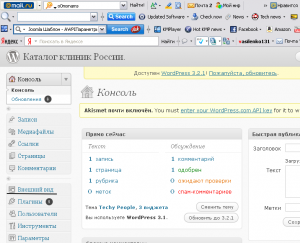
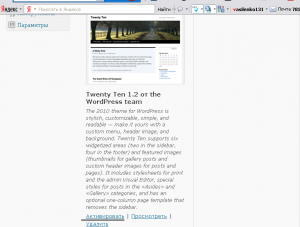
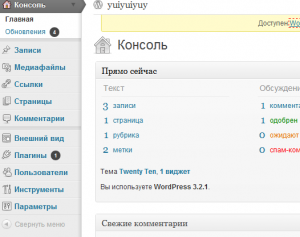
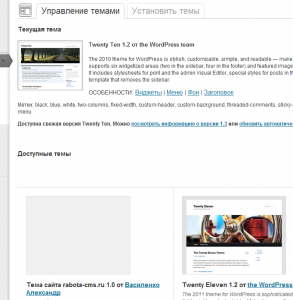
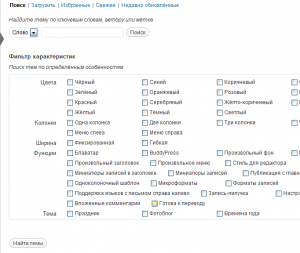
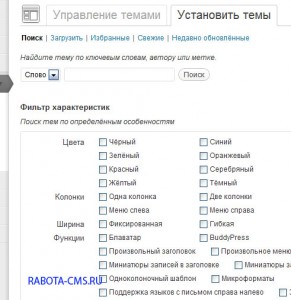
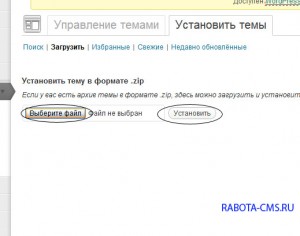




Все ясно. теперь знаю к кому обращаться если будет загвоздка с WordPress
Обращайтесь, обязательно помогу.
Уважаемые коллеги!
Поздравляем вас с Великим для нашего народа праздником Победы!
Счастья, успехов и мирного неба над головой!